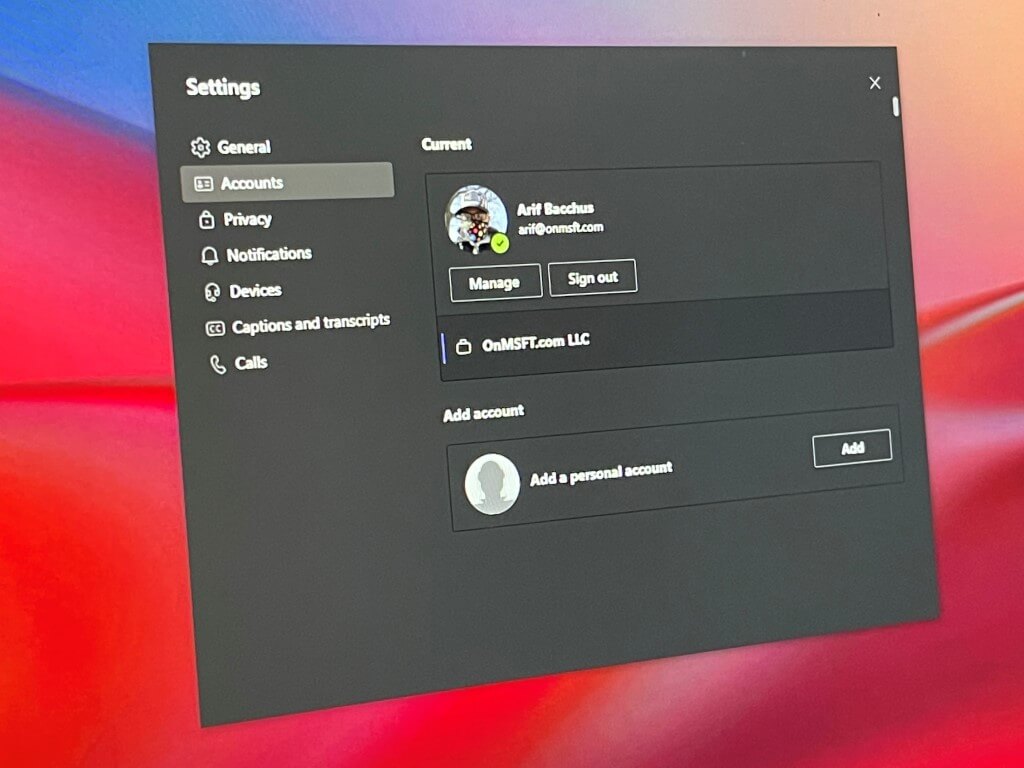Microsoft menjadikannya mudah sebagai akaun peribadi di Microsoft Teams. Inilah cara anda dapat melakukannya hanya dalam beberapa langkah mudah.
Log keluar dari semua akaun anda
Log masuk semula ke Pasukan menggunakan akaun peribadi anda
Tambahkan kembali akaun kerja anda dengan mengunjungi pilihan tambah kerja atau akaun sekolah di menu
Dengan Microsoft menjadikan Teams sebagai penyelesaian untuk keluarga dan kehidupan peribadi anda, anda mungkin tertanya-tanya bagaimana anda boleh menambahkan akaun peribadi ke aplikasi Pasukan anda sehingga anda dapat menggunakannya bersama dengan pekerjaan biasa atau akaun tamu anda. Kami menyokong anda dan hari ini kami akan menunjukkan kepada anda bagaimana anda boleh menambah dan menukar antara akaun peribadi dan kerja di aplikasi Microsoft Teams.
Sebelum memulakan kita mempunyai nota penting. Langkah-langkah kami dalam tutorial ini berkaitan dengan versi non-beta awam "Elektron" aplikasi Microsoft Teams. Sekiranya anda seorang Windows Insider beta menguji Windows 11, maka langkah-langkah ini tidak akan berlaku untuk anda kerana terdapat versi baru Teams peribadi yang disatukan terus di Taskbar (dan sejauh ini tidak berfungsi dengan kerja / sekolah akaun).
Langkah 1: Mulakan Segar dan log keluar dari semua akaun lain
Untuk memulakan buat pertama kalinya, kami mencadangkan anda bermula dari yang baru untuk mempermudah. Pastikan anda log keluar dari semua akaun anda yang lain di Tim dan kemudian keluar dari aplikasinya. Anda boleh melakukannya dengan mengklik ikon profil anda dan kemudian memilih Keluar.
Catatan: Sekiranya anda tidak mahu keluar dari akaun kerja anda untuk menambahkan akaun peribadi ke Pasukan, anda hanya boleh mengetuk ikon profil, kemudian memilih urus akaun dan klik tambahkan akaun peribadi untuk menambahkan akaun peribadi dengan cara ini. Kami hanya mencadangkan log keluar terlebih dahulu untuk membuat perkara menjadi sedikit membingungkan.
Setelah log keluar, anda perlu melancarkan semula aplikasi dan melihat mesej selamat datang Microsoft Teams. Sekiranya anda log masuk ke PC menggunakan Akaun Microsoft, e-mel akaun Microsoft lalai anda (jika terikat dengan Pasukan) akan muncul dalam senarai. Sekiranya e-mel ini terikat dengan akaun Pasukan peribadi, kemudian klik untuk meneruskan. Sekiranya tidak, pilih gunakan akaun lain atau daftar. Anda akan diminta untuk log masuk dan akan dihantar terus ke aspek peribadi Pasukan.
Langkah 2: Tambahkan kerja anda atau akaun lain
Setelah anda menambahkan akaun peribadi ke Pasukan, anda boleh masuk dan mengubahnya untuk menambahkan akaun kerja anda. Cukup ketik ikon profil, dan pilih pilihan tambah kerja atau akaun sekolah. Log masuk dengan akaun kerja anda, dan kemudian ia akan muncul di ruangnya sendiri! Anda boleh keluar dari tetingkap akaun kerja terbuka pada bila-bila masa, dan kemudian kembali ke sana dengan mengklik ikon profil anda, dan kemudian memilih akaun tertentu itu.
Menukar dan mengurus akaun
Pada masa ini, tidak mungkin menggunakan lebih dari satu akaun peribadi atau lebih dari satu akaun kerja di Microsoft Teams. Anda hanya boleh menggunakan satu akaun kerja dan satu akaun peribadi pada satu masa. Namun, anda dapat mengurus semua akun yang ditambahkan melalui Microsoft Teams. Ketik ikon profil anda dan kemudian pilih Urus akaun. Selepas itu, anda dapat melihat senarai semua akaun yang ditambahkan ke Pasukan. Anda boleh log keluar dari akaun peribadi dan tetamu, dan mengurus akaun kerja.
Lebih mudah
Microsoft kini dalam proses beta menguji Windows 11 . Dengan keluaran Windows yang baru, Microsoft mengintegrasikan Tim dalam sistem operasi . Anda kini boleh mencubanya dengan akaun peribadi melalui aplikasi "sembang" baru di Taskbar. Pengalamannya sedikit terhad, tetapi anda kini dapat menggunakannya di atas aplikasi Teams biasa untuk berbual dengan keluarga dan rakan.